
Вне зависимости от того, играли ли вы в игру 10 или 100 часов, начинать заново, потому что что-то случилось с файлом сохранения, мучительно. Не позволяйте этому случиться с вами! Сделайте резервную копию данных сохранения PS4 и избавьтесь от боли.
Зачем делать резервную копию данных сохранения?
Допустим, вы играете в игру с известной проблемой, которая еще не исправлена. Эта конкретная проблема вызывает сбои, которые, по мнению некоторых людей, могут привести к повреждению данных сохранения. Вы читали страшилки на Reddit и Twitter и хотите принять меры для защиты ваших данных сохранения.
Создав вручную резервную копию файла сохранения, вы можете сделать снимок своего прогресса в определенное время. Тогда, даже если произойдет худшее, вы потеряете только прогресс с момента последнего снимка. Это все еще будет больно, но это лучше, чем полная переделка.
А теперь представьте, что вы однажды включили PS4 и обнаружили на экране ошибку. Система сообщает, что жесткий диск поврежден и его необходимо отформатировать, если вы хотите использовать консоль. Возможно, вы только что потеряли всю свою библиотеку сохраненных данных.
Пожар, наводнение или любой внезапный отказ оборудования могут сделать ваш жесткий диск бесполезным. С автоматическим резервным копированием в Интернете, когда вы, наконец, запустите консоль, ваши сохраненные данные будут ждать вас.
Что делать, если вы остановились в доме друга и хотите поиграть в игру, на которой остановились дома. Используя облачное резервное копирование Sony, вы можете просто войти в свою учетную запись PSN и загрузить файл сохранения. Когда вы закончите играть, вы также можете загрузить обновленный файл сохранения, чтобы не потерять свой прогресс, когда вы снова будете играть дома.
Защита ваших данных сохранения и, как следствие, вашего прогресса обеспечивает душевное спокойствие. Также удобно иметь доступ к загрузке файлов сохранения по запросу на случай, если она вам когда-нибудь понадобится.
Автоматическое резервное копирование сохраненных данных PS4 в облако
Для автоматического резервного копирования данных сохранения в облако вам необходимо: подписаться на PlayStation Plus . Затем вы можете сделать это через PlayStation Store или значок PlayStation Plus на главном экране PS4. В США услуга стоит 59,99 долларов в год или 9,99 долларов в месяц. С подпиской вы также получаете две бесплатные игры в месяц и возможность играть онлайн.
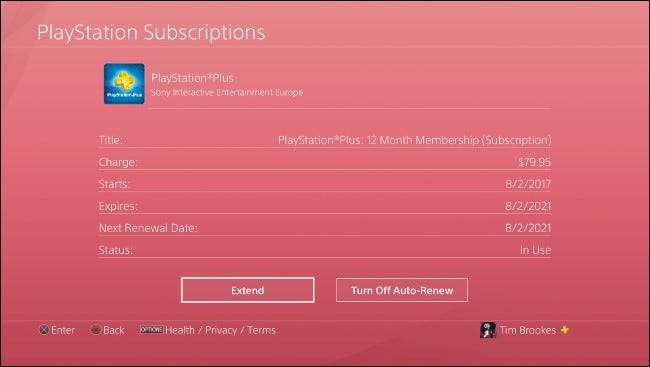
Если вы уже подписаны на PlayStation Plus, возможно, сохранение в облаке уже включено. Вы можете хранить до 100 ГБ данных сохранения в облаке.
Однако вы можете загружать данные сохранения только автоматически с основной консоли. Если у вас только одна PS4, вам не о чем беспокоиться. Если вы играете на нескольких консолях, вы можете сделать одну PS4 основной для своей учетной записи, перейдя в «Настройки»> «Управление учетной записью»> «Активировать в качестве основной PS4».
Затем убедитесь, что ваша консоль остается подключенной к Интернету. всякий раз, когда вы включаете режим отдыха . Это гарантирует, что консоль сможет завершить загрузку, как только вы закончите играть. Чтобы включить это, перейдите в «Настройки»> «Настройки энергосбережения»> «Установить функции, доступные в режиме покоя»> «Оставайтесь на связи с Интернетом».
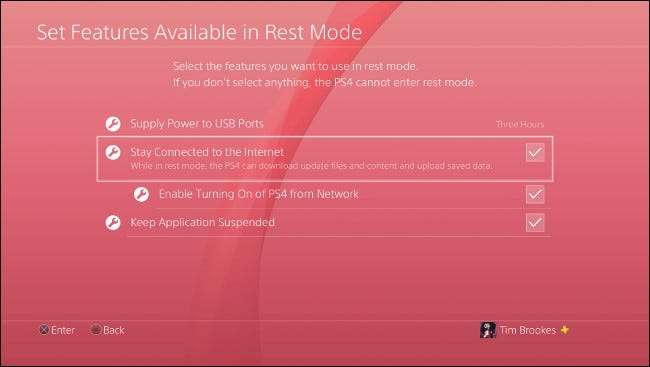
Теперь убедитесь, что опция «Включить автоматическую загрузку» включена в разделе «Настройки»> «Управление сохраненными данными приложения»> «Автозагрузка». Если он уже включен, ваша библиотека сохранений уже хранится в облаке. Вы также можете указать настройки автоматической загрузки для определенных игр, если хотите.
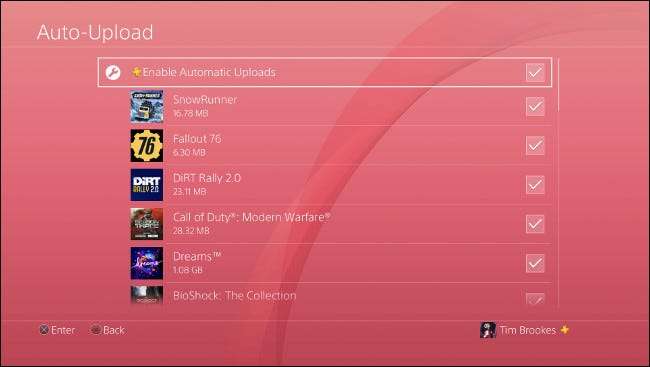
Когда вы впервые включили этот параметр, вам, возможно, придется подождать несколько часов, пока все ваши сохраненные данные перейдут в облако. Это полностью зависит от того, сколько у вас сохраненных данных и скорости загрузки вашего интернет-соединения.
Резервное копирование сохраненных данных PS4 в облако вручную
Вы также можете загружать сохранения на серверы Sony вручную. Если у вас включена автоматическая загрузка, вы, вероятно, можете оставить это в покое и позволить PS4 справиться с этим.
Основная причина, по которой вы можете захотеть загрузить сохранения вручную, заключается в том, что вы играете на PS4, которая не указана в качестве основной консоли. Если вы хотите поддерживать прогресс на нескольких консолях, вам придется вручную загружать файлы сохранения, хранящиеся на любых других PS4.
Загрузить вручную очень просто, но есть два способа сделать это. Если игра находится на главном экране, выделите ее и нажмите кнопку «Параметры». Выберите «Загрузить / скачать сохраненные данные». Отсюда вы можете выбрать «Загрузить все» или «Выбрать и загрузить», если есть определенный файл сохранения, который вы хотите загрузить.
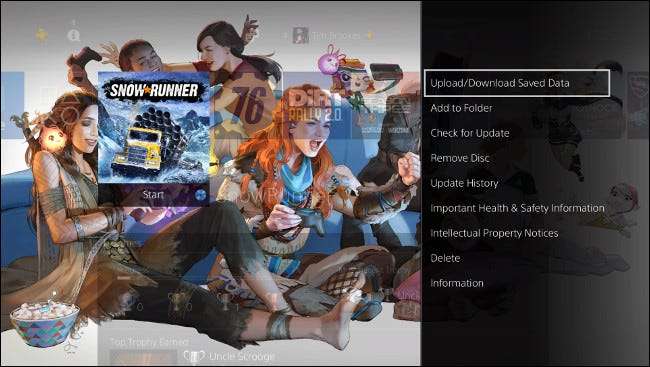
Вы также можете получить доступ к этим параметрам через настройки консоли. Просто зайдите в «Настройки»> «Управление сохраненными данными приложения»> «Сохраненные данные в системном хранилище» и выберите «Загрузить в онлайн-хранилище».
Подождите, пока PS4 прочитает диск (это может занять минуту или две), а затем выберите нужную игру. Вы также можете нажать «Параметры» и выбрать «Выбрать несколько приложений» для загрузки целых папок.
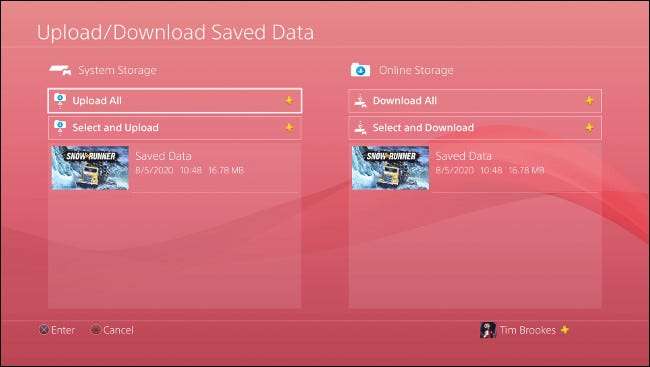
При загрузке файла сохранения вас спросят, хотите ли вы перезаписать какие-либо соответствующие файлы, существующие в хранилище. Не все игры поддерживают несколько файлов сохранения, но многие из них. Если вы играете в игру с одним файлом сохранения, вам нужно убедиться, что загружаемая вами версия является той, которую вы хотите сохранить.
Резервное копирование сохраненных данных PS4 на USB бесплатно
Если у вас нет PlayStation Plus, вы все равно можете создать резервную копию данных сохранения вручную. Вам понадобится запасной USB-накопитель. Убедитесь, что он пустой, так как PS4, возможно, придется отформатировать диск, прежде чем он сможет его использовать, что приведет к стиранию содержимого.
Вы также можете заранее отформатировать USB-накопитель в exFAT или FAT32 (NTFS и APFS не будут работать), если хотите. Вы можете сделать это в Windows или в «Дисковой утилите» на Mac.
Сначала подключите USB-накопитель к одному из USB-портов на передней панели PS4. Затем перейдите в Настройки> Управление сохраненными данными приложения> Сохраненные данные в системном хранилище> Копировать на USB-накопитель. Если вы не видите этот параметр, убедитесь, что USB-накопитель полностью вставлен и правильно отформатирован.
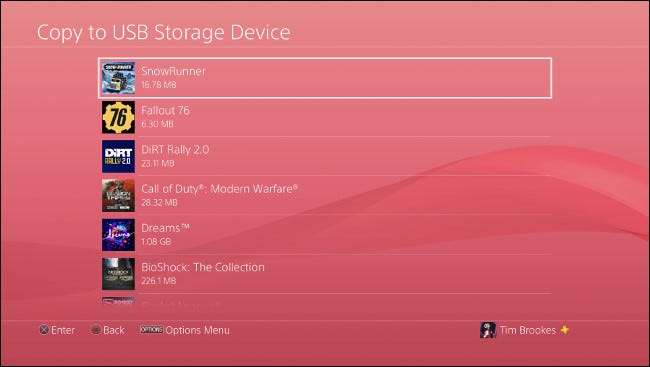
Подождите, пока PS4 просканирует ваш диск. На следующем экране вы можете выбрать отдельную игру, выделить любые файлы, которые хотите сохранить, а затем выбрать «Копировать».
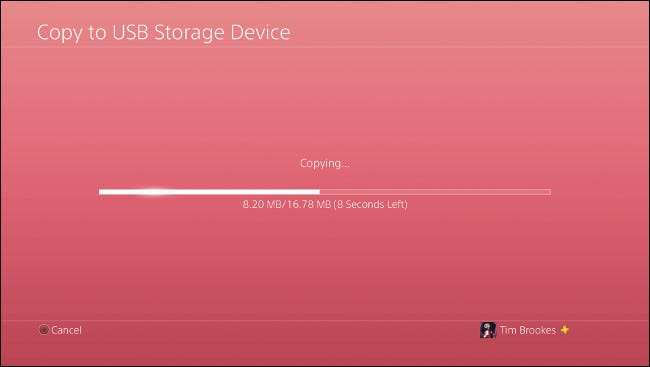
Если вы хотите создать резервную копию нескольких приложений, нажмите «Параметры», а затем выберите «Выбрать несколько приложений», чтобы скопировать целые папки файлов сохранения для нескольких игр.
Резервное копирование на USB вручную - лучшая защита от повреждения отдельных файлов сохранения. Если на PlayStation Plus автоматически отправляется поврежденный файл сохранения, вы потеряете старую (неповрежденную) версию. Вы также можете отключить автоматическую загрузку, но это подвергнет риску другие ваши файлы сохранения.
Никогда не знаешь, когда что-то пойдет не так. Однако, если вы играете в игру с известной проблемой (или в которой часто возникают сбои), ручное резервное копирование через USB-порт стоит затраченных усилий. Затем, если что-то пойдет не так и ваш файл сохранения в облаке не работает, вы можете восстановить вручную и потерять меньше прогресса.
Восстановить данные сохранения из облака или USB
Восстановить данные сохранения вручную очень просто - просто перейдите в «Настройки»> «Управление сохраненными данными приложения». Там вы можете выбрать «Сохраненные данные в онлайн-хранилище» или «Сохраненные данные на USB-накопителе». Выберите источник, из которого вы хотите скопировать данные, а затем выберите «Загрузить в системное хранилище».
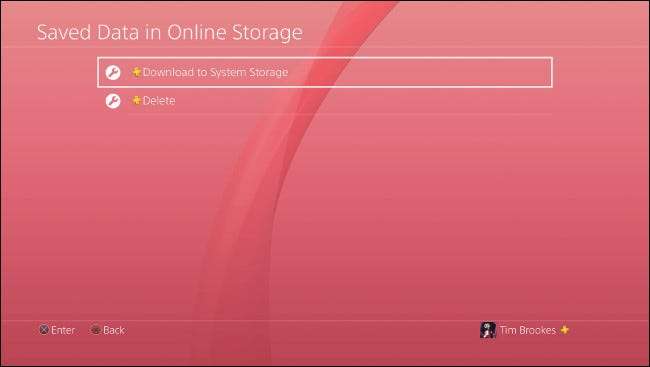
На следующем экране вы увидите список игр. Нажмите кнопку «Параметры» на контроллере, чтобы использовать параметр «Выбрать несколько приложений» и восстановить сразу несколько игр. Вы также можете выбрать конкретную игру и восстановить определенные файлы сохранения, если хотите. Выберите «Загрузить / Копировать», и ваши сохраненные данные будут восстановлены.
Можете ли вы поделиться файлами сохранения PS4?
Ваши данные сохранения привязаны к учетной записи PlayStation Network, в которой они были созданы, а не к консоли. Это означает, что вы можете загрузить и перенести свои данные сохранения на любую другую PS4, если такая же учетная запись существует на этой консоли.
Однако это также означает, что вы не можете делиться файлами сохранения с другими игроками - они доступны только вам.
Ищете больше советов по PlayStation? Учиться как ускорить загрузку PS4 так ваши игры будут обновляться быстрее.
СВЯЗАННЫЕ С: Как ускорить загрузку вашей PlayStation 4







